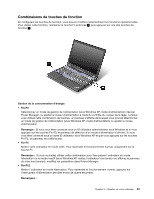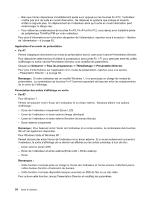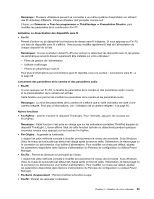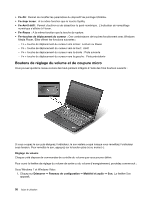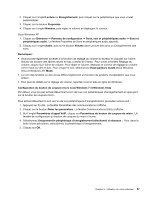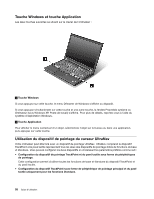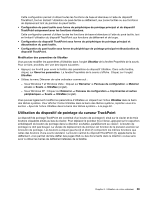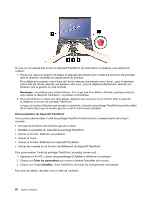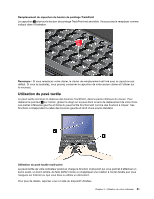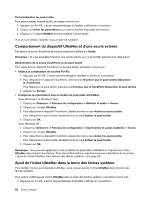Lenovo ThinkPad X220i (French) User Guide - Page 77
Vista et Windows XP, Sous Windows XP
 |
View all Lenovo ThinkPad X220i manuals
Add to My Manuals
Save this manual to your list of manuals |
Page 77 highlights
2. Cliquez sur l'onglet Lecture ou Enregistrement, puis cliquez sur le périphérique que vous voulez personnaliser. 3. Cliquez sur le bouton Propriétés. 4. Cliquez sur l'onglet Niveaux, puis réglez le volume en déplaçant le curseur. Sous Windows XP : 1. Cliquez sur Démarrer ➙ Panneau de configuration ➙ Sons, voix et périphériques audio ➙ Sons et périphériques audio. La fenêtre Propriétés de Sons et périphériques audio apparaît. 2. Cliquez sur l'onglet Audio, puis sur le bouton Volume dans Lecture des sons ou Enregistrement des sons. Remarques : • Vous pouvez également accéder à la fonction de réglage du volume du bureau en cliquant sur l'icône Volume de la barre des tâches située en bas à droite de l'écran. Pour ouvrir la fenêtre Réglage du volume, cliquez sur l'icône de volume. Pour régler le volume, déplacez le curseur de réglage du volume vers le haut ou vers le bas. Pour couper le son, sélectionnez Haut-parleurs muets (sous Windows Vista et Windows XP, Muet). • Le nom des fenêtres ou des zones diffère légèrement en fonction du système d'exploitation que vous utilisez. • Pour plus de détails sur le réglage du volume, reportez-vous à l'aide en ligne de Windows. Configuration du bouton de coupure micro sous Windows 7 et Windows Vista Par défaut, vous pouvez activer/désactiver le son de tous vos périphériques d'enregistrement en appuyant sur le bouton de coupure micro. Pour activer/désactiver le son de l'un de vos périphériques d'enregistrement, procédez comme suit : 1. Appuyez sur Fn+F6. La fenêtre Paramètres des communications s'affiche. 2. Cliquez sur le bouton Gérer les paramètres. La fenêtre Communications Utility s'affiche. 3. Sur l'onglet Paramètres d'appel VoIP, cliquez sur Paramètres du bouton de coupure du micro. LA fenêtre de configuration du bouton de coupure du micro s'ouvre. 4. Sélectionnez Uniquement le périphérique d'enregistrement sélectionné ci-dessous :. Puis, dans la boîte à liste déroulante, sélectionnez le périphérique d'enregistrement. 5. Cliquez sur OK. Chapitre 2. Utilisation de votre ordinateur 57